「VirtualBoxCOMオブジェクトの取得に失敗しました」エラーを修正する方法
何人かのユーザーがVirtualBoxを起動できないと報告しています。表示される重大なエラーメッセージは、「VirtualBoxCOMオブジェクトの取得に失敗しました。アプリケーションは終了します。」 場合によっては、エラーには、問題を示す2番目のエラーメッセージも表示されます。この問題は、Windows8.1とWindows10の両方で発生することが確認されているため、特定のWindowsバージョンに固有の問題ではないようです。
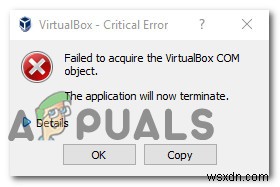
「VirtualBoxCOMオブジェクトの取得に失敗しました」エラーの原因は何ですか?
この特定のシナリオで一般的に正常に展開されるさまざまなユーザーレポートと修復戦略を調べて、この問題を調査しました。結局のところ、この問題を引き起こす可能性のある複数の原因があります:
- VirtualBoxは管理者アクセスでインストールされていません – Virtualboxは、必要なすべてのサービスをセットアップできるようにするために、管理者権限でインストールする必要があるソフトウェア製品の1つです。そうしないと、一部のサービスがデフォルトで有効にならない可能性があります。この場合、問題を解決する最も簡単な方法は、Virtualboxを正しい方法でインストールすることです。
- 不正なマスターゲストレジストリ –場合によっては、この特定のエラーは、マスターゲストレジストリの形式が正しくない可能性があるために発生します。この特定のシナリオが当てはまる場合は、.VirtualBoxフォルダーをデスクトップに移動し、アプリケーションに新しい正常なバージョンを作成させることで、問題を解決できるはずです。
- 不十分な権限 – VirtualBoxが管理アクセスでインストールされている場合でも、VM操作に必要な一部のサービスを開始するために管理者権限が必要になる場合があります。影響を受ける何人かのユーザーは、管理者権限で実行するようにVirtualBoxショートカットを構成することで問題を解決することができました。
現在、この問題を解決する修正を探している場合、この記事では、問題を解決する可能性のあるいくつかのトラブルシューティング手順を説明します。以下に、同様の状況にある他のユーザーが問題を解決するために正常に使用したいくつかの方法を示します。下記の潜在的な修正はそれぞれ、影響を受ける少なくとも1人のユーザーによって機能することが確認されています。
最良の結果を得るには、効率と重大度の順に並べられているため、表示されている順序で方法に従うことをお勧めします。 「VirtualBoxCOMオブジェクトの取得に失敗しました」をトリガーした原因に関係なく エラーの場合、次の潜在的な修正のいずれかが問題の修正に役立つはずです。
方法1:管理者権限でVirtualBoxを起動する
管理者アクセスで実行するように構成されていないショートカットからVirtualBoxを起動しようとしているため、この問題が発生している可能性があります。影響を受けた数人のユーザーが、「VirtualBoxCOMオブジェクトの取得に失敗しました」を解決できたと報告しています。 管理者アクセスで起動するようにVirtualBoxショートカットを設定することでエラーが発生しました。
これを行う方法のクイックガイドは次のとおりです。
- まず、Virtualboxのショートカットを右クリックし、管理者としてR unを選択して、この理論が正しいかどうかをテストしましょう。
注 :これらの手順でエラーが解消された場合は、以下の手順に進んで変更を永続的にしてください。 - 同じVirtualBoxショートカットを右クリックして、プロパティを選択します コンテキストメニューから。
- プロパティから Oracle VM VirtualBoxの画面で、互換性を選択します タブをクリックし、このプログラムを管理者として実行するに関連付けられているチェックボックスをオンにします (設定から 画面)
- 適用をクリックします 変更を永続的にするため。
- Virtualboxを再起動して、問題が解決したかどうかを確認します。

それでも「VirtualBoxCOMオブジェクトの取得に失敗しました」が発生する場合 エラーが発生した場合は、以下の次の方法に進んでください。
方法2:管理者権限でVirtualBoxをインストールする
VirtualBoxは、権限を機能させるために管理者権限でインストールする必要があるプログラムの1つです。 VirtualBoxインストーラーへの管理者アクセスを許可しない場合、一部の重要なサービスが適切に構成されません。 「VirtualBoxCOMオブジェクトの取得に失敗しました」にも遭遇した影響を受けた数人のユーザー エラーは、現在のVirtualBoxインストールをアンインストールしてから正しく再インストールした後、問題が発生しなくなったことを報告しています。
これを行う方法のクイックガイドは次のとおりです。
- Windowsキー+Rを押します [実行]ダイアログボックスを開きます。次に、「appwiz.cpl」と入力します Enterを押します プログラムと機能を開くには 窓。
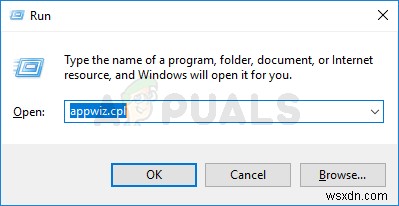
- プログラムと機能の内部 、アプリケーションのリストをスクロールして、 Oracle VM VirtualBoxを見つけます。 。表示されたら、右クリックしてアンインストールをクリックします。
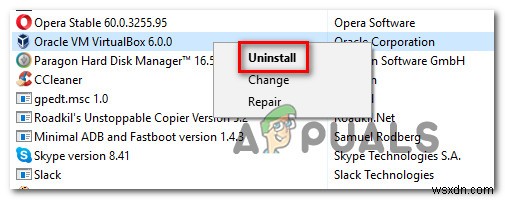
- 次に、画面の指示に従ってアンインストールを完了し、コンピューターを再起動します。
- 次の起動シーケンスが完了したら、このリンク(ここ)にアクセスしてください。そこに着いたら、Windowsホストをクリックします (VirtualBoxプラットフォームパッケージの下 )ダウンロードを開始します。
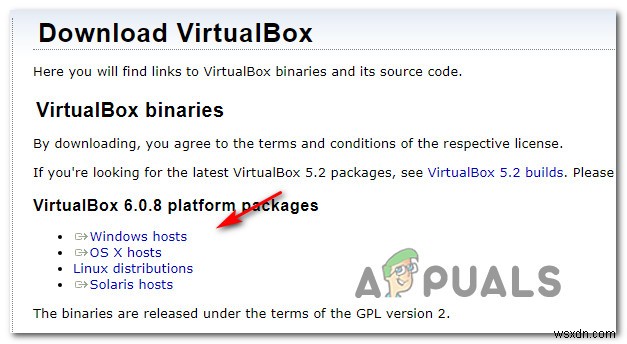
- インストーラーが正常にダウンロードされたら、通常のようにダブルクリックしないでください。代わりに、ブラウザのダウンロードバーから右クリックして、フォルダに表示をクリックします。 。
- VirtualBoxインストーラーの場所で右クリックし、管理者として実行を選択します。 。
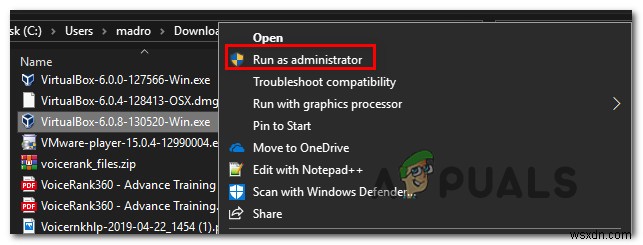
- 画面の指示に従って、Virtualboxの再インストールを完了します。
- コンピューターを再起動して、エラーメッセージなしでVirtualBoxが起動しないかどうかを確認します。
それでも「VirtualBoxCOMオブジェクトの取得に失敗しました」が表示される場合 プログラムの起動時にエラーが発生した場合は、以下の次の方法に進んでください。
方法3:.Virtualboxフォルダーを別の場所に移動する
この特定の問題は、不正な形式のマスターゲストレジストリが原因でも発生する可能性があります。 「VirtualBoxCOMオブジェクトの取得に失敗しました」の可能性があります エラーは、.VirtualBoxフォルダーの不正なVirtualbox.xmlファイルまたはその他の破損したファイルが原因で発生します。
影響を受けた何人かのユーザーは、.VirtualBoxフォルダ全体を別の場所に移動することで問題を解決できたと報告しています。この手順により、Virtualboxは新しい正常なフォルダーを最初から作成するように強制され、Virtualboxフォルダー内にある破損の問題が解決されます。
.Virtualboxフォルダを別の場所に移動する方法のクイックガイドは次のとおりです。
- まず最初に、VirtualBoxが完全に閉じていることを確認してください。
- ファイルエクスプローラーを開き、次の場所に移動します:
C:\Users\*Your UserName*
注:*ユーザー名* は、個人のWindowsユーザーアカウントの単なるプレースホルダーです。自分の名前に置き換えてください。
- この場所に着いたら、 .VirtualBoxを右クリックします カットを選択します コンテキストメニューから。さらに、 Ctrl + Xを押すことができます ファイルを直接切り取ります。
- .Virtualboxを貼り付けます デスクトップなどの使いやすい場所にあるフォルダ。
注: .Virtualboxを削除することもできます フォルダ。ただし、問題が解決しない場合に備えてフォルダを元に戻すことができるため、フォルダを移動することをお勧めします。 - フォルダを別の場所に移動したら、VirtualBoxを再度起動して、「VirtualBoxCOMオブジェクトの取得に失敗しました」なしでプログラムが起動しているかどうかを確認します。 エラー。

MacOSユーザーの場合:
VirtualBoxを再インストールすることをお勧めします。ほとんどの場合、最新リリースを再インストールすると問題が修正されます。
-
修正:エラー87「パラメータが正しくありません」
一部のWindowsユーザーは、「エラー87パラメータが正しくありません」が表示されていると報告しています。 」アプリケーションを開こうとするたびにエラーが発生します。場合によっては、発生したエラーメッセージは次のとおりです。「 LoadLibraryがエラー87で失敗しました:パラメータが正しくありません。 」影響を受けるユーザーの中には、問題が1つまたは2つのアプリケーションでのみ発生すると報告しているユーザーもいれば、開こうとしたほとんどすべてのアプリケーションでエラーが発生したと報告しているユーザーもいます。この問題は、Windows 7、Windows 8、およびWindows 10
-
iPhone Call Failed エラーを修正する方法
デバイスが正常に電話をかけることができない場合、iPhone call failed エラーが表示されます。これはさまざまな理由で発生する可能性があり、何が原因かわからない場合は、いくつかの一般的な方法に従って、問題の解決に役立つかどうかを確認する必要があります. iPhoneからあらゆる種類の電話をかけることができなくなるため、これは深刻な問題です.ただし、次の方法のいくつかを適用すると、電話から問題が解消されるはずです。 アカウントにクレジットがあることを確認してください プリペイド アカウントのクレジットが不足していると、iPhone 通話失敗エラーが発生する可能性があります。発
